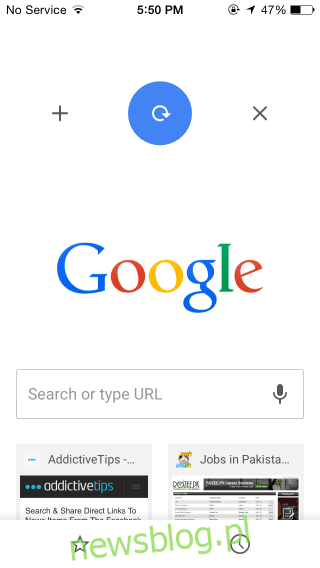
Chrome dành cho iPhone gần đây đã nhận được một bản cập nhật mà hầu hết người dùng iPhone sẽ hoan nghênh. Bản cập nhật bổ sung một số cử chỉ vuốt mới để giúp điều hướng ứng dụng dễ dàng hơn. Cử chỉ đề cập đến những cử chỉ có trong Safari và cho phép bạn vuốt sang phải và trái để quay lại hoặc chuyển tiếp trên trang. Trước đây, điều này chỉ có thể thực hiện được bằng các nút Quay lại và Chuyển tiếp trong thanh URL. Một vài cập nhật trước đây, Google cũng đã giới thiệu các cử chỉ để làm mới trang, đóng tab hiện tại và mở tab mới. Đây là cách bạn có thể thực hiện từng chức năng này.
làm mới trang
Đó là một cử chỉ vuốt xuống và thả đơn giản. Bạn sẽ thấy ba nút ở trên cùng để biết mình đã vuốt chính xác. Phát hành để làm mới trang.
Đóng tab
Vuốt xuống và giữ rồi vuốt sang phải về phía nút đóng cho đến khi vòng tròn màu xanh lam rời khỏi nút làm mới và chuyển sang nút đóng. Phát hành và tab hiện tại sẽ bị đóng.
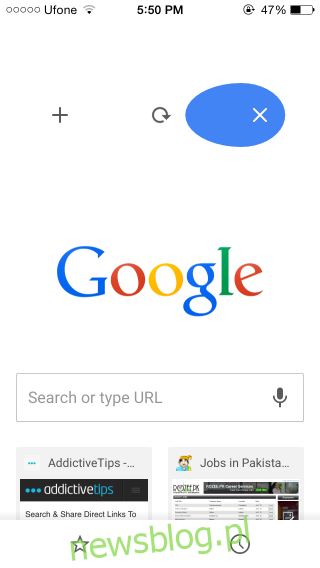
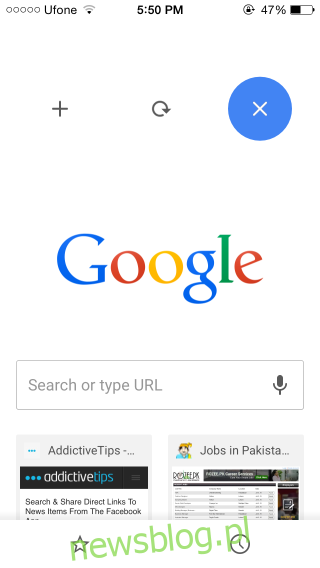
thẻ mới
Vuốt xuống và giữ, sau đó vuốt sang trái về phía nút dấu cộng cho đến khi vòng tròn màu xanh lam rời khỏi nút làm mới và chuyển sang dấu cộng. Phát hành và một tab mới sẽ mở ra.

Quay lại hoặc chuyển tiếp
Để quay lại trang trước, hãy vuốt từ cạnh trái của màn hình. Để tiếp tục, hãy vuốt vào từ cạnh phải của màn hình.
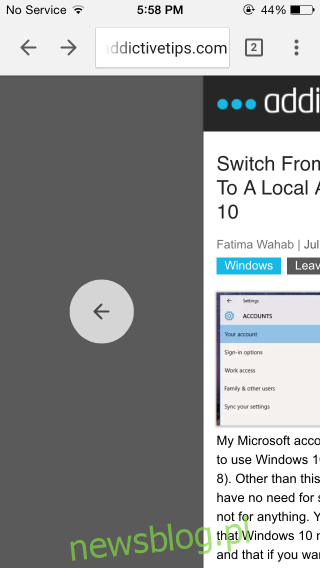
Lưu ý nhanh về các cử chỉ tiến/lùi mới: Điều này có thể đã hoạt động tốt trong Safari và có lẽ Google đã thêm nó vì mọi người phàn nàn về việc sử dụng các nút lùi/tiến, nhưng tôi không nghĩ đó là một quyết định sáng suốt. Cử chỉ vuốt mới này thay thế các cử chỉ vuốt sang trái/phải cũ cho phép bạn chuyển đổi giữa nhiều tab.
Chuyển đổi giữa các tab
Để chuyển giữa các tab, vuốt sang trái hoặc phải ở đầu thanh URL. Nếu bạn đang sử dụng iPhone 6 hoặc iPhone 6 Ngoài ra, có thể bạn sẽ phải sử dụng tính năng trợ năng, nhưng đối với bất kỳ ai có màn hình nhỏ hơn, tính năng này vẫn có thể dễ dàng sử dụng.
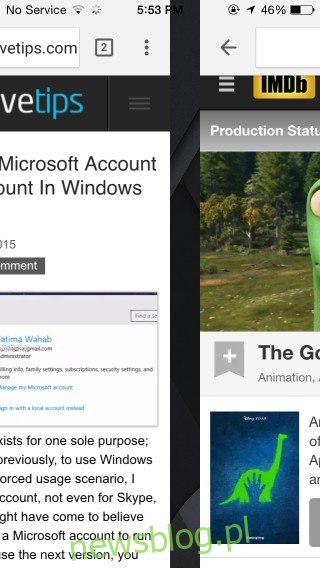
Chuyển tab không phải là vấn đề trong Safari vì bạn có thể chuyển tab bằng cách sử dụng các nút ở cuối màn hình nhưng Chrome có các nút ở trên cùng nên cử chỉ mới sẽ không dễ sử dụng. Cuối cùng, điều quan trọng là phần lớn người dùng phản ứng với nó như thế nào.
Cài đặt trình duyệt web Chrome từ App Store
